在空闲的时候,很多用户都会观看一些电影、电视剧来放松自己,而腾讯视频则是大多用户会选择的一款视频播放器。不过,最近总有一些用户向小编咨询在Win10系统下该怎么将腾讯视频QLV格式转换成MP4格式。这里,小编就给大家介绍一个超级简单的方法,有需要的用户可以参考下!
具体方法如下:
1、小编直接上图大家更直观易懂。
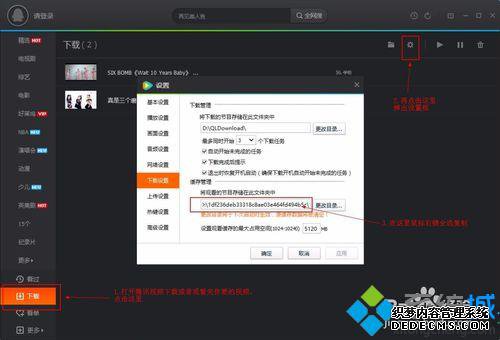
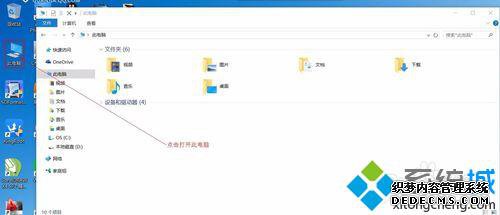
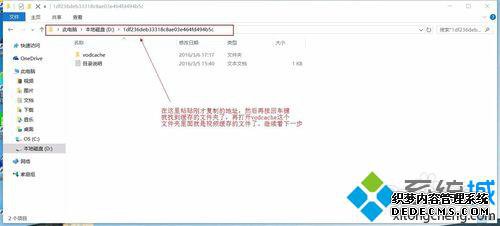
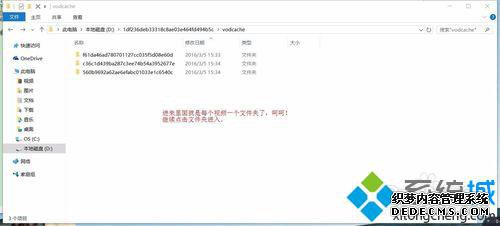
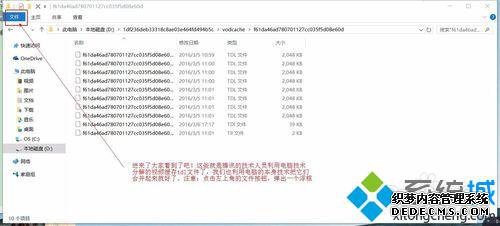
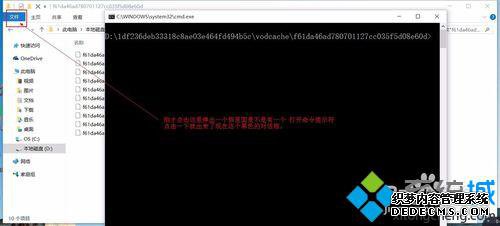
这里注意:在命令提示符里面输入或者粘贴copy/b *.tdl 重命名.mp4
重命名是视频的名字,你可以更换。
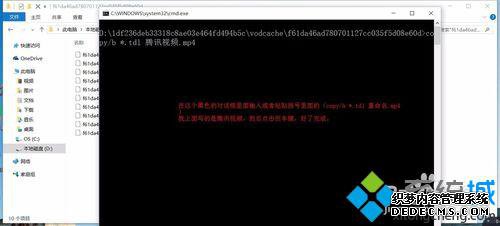
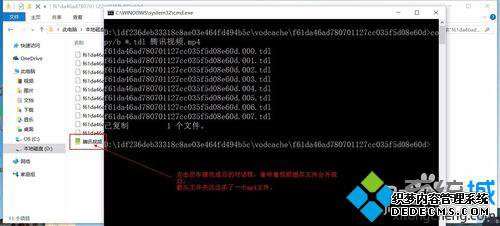
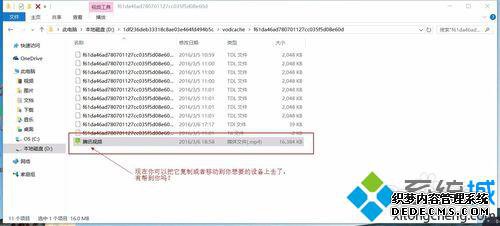
通过上述步骤操作,我们就能在Win10系统下将腾讯视频QLV格式转换成MP4格式了。想要了解更多win10系统相关教程或windows10正式版下载信息的话,请时刻关注系统城。
------相关信息------



